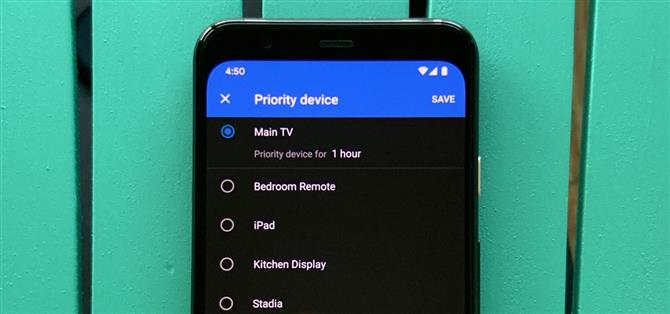Uno degli obiettivi principali di Google Wifi (e Nest Wifi dopo di esso) è rendere la gestione delle tue connessioni Internet il più semplice possibile. Un ottimo esempio di ciò è la facilità con cui si dà la priorità a un dispositivo e si assegna una maggiore larghezza di banda quando la rete è impantanata con altro traffico.
Questa funzione consente di limitare la larghezza di banda della rete domestica in base al dispositivo. Ad esempio, se hai intenzione di guardare Netflix sul tuo Chromecast, potresti dargli la massima priorità e fare in modo che tutto il resto della casa rallenti un po ‘per adattarlo. Ciò dovrebbe quindi tradursi in una sessione di streaming regolare ed è facile rimettere le cose a posto quando hai finito.
- Da non perdere: come migrare il tuo Google Wifi di prima generazione all’app Google Home
Metodo 1: utilizzo dell’app Google Wifi
Gli utenti di Nest Wifi possono passare al Metodo 2 poiché il modello più recente utilizza l’app Google Home. Ma se utilizzi un sistema Google Wifi di prima generazione, probabilmente stai ancora utilizzando l’app Google Wifi per gestirlo.
In questo caso, apri l’app Google Wifi (Android | iOS) nella schermata principale, tocca “Dispositivi”, quindi vedrai un elenco di tutti i tuoi dispositivi collegati. Tocca il pulsante di azione mobile in basso a destra, quindi vedrai tutti i dispositivi a cui è possibile dare priorità alla larghezza di banda della rete.


Individua il dispositivo a cui desideri assegnare maggiore larghezza di banda, tocca una volta la voce, quindi vedrai le opzioni per quanto tempo impostare la sua priorità. Puoi selezionare una, due o anche quattro ore in totale. Dopo aver scelto il limite di tempo, tocca “Salva” nell’angolo in alto a destra per finire.



Puoi sapere quale dispositivo ha la priorità della larghezza di banda poiché verrà etichettato con un’icona a forma di stella verde. Ora dovresti avere una quantità ininterrotta di larghezza di banda che fluisce verso quel dispositivo specifico fino alla scadenza del timer. Se si desidera terminare il timer in anticipo, premere nuovamente l’icona della barra delle azioni per tornare alla schermata principale “Dispositivo prioritario”. Da lì, premi “Fine priorità”, quindi “Salva” per annullarlo. Fatto!



Metodo 2: utilizzo dell’app Google Home
Questo metodo viene utilizzato principalmente per il nuovo prodotto Nest Wifi uscito nel 2019. Inoltre, se imposti il precedente Google Wifi con l’app Google Home, questo metodo sarebbe adatto anche a te.
Apri l’app Google Home (Android | iOS) nella schermata principale, tocca l’icona verde “Wi-Fi”, vai alla sezione “Dispositivi”, quindi premi “Imposta dispositivo prioritario” sotto quello. Ora tocca il dispositivo a cui desideri allocare più larghezza di banda di rete. Apparirà un menu in basso che consente di impostare la priorità di quel dispositivo per una, due o quattro ore. Fai la tua scelta e tocca l’icona del segno di spunta in alto a destra.



Al termine, vedrai il dispositivo saltare all’inizio della pagina “Dispositivi”, mostrando per quanto tempo avrà la priorità. Ora dovresti avere una quantità ininterrotta di larghezza di banda che fluisce verso quel dispositivo specifico fino alla scadenza del timer. Se vuoi terminare il timer in anticipo, premi semplicemente l’opzione “Termina ora” proprio sotto il tempo elencato. Fatto!



Vuoi aiutare a supportare Android Come e ottenere molto su alcune nuove e dolci tecnologie? Scopri tutte le offerte sul nuovo Android How Shop.
Foto di copertina e schermate di Stephen Perkins / Android How